Chuột cảm ứng không kéo lên xuống được phải làm sao?
Chuột cảm ứng không kéo lên xuống được phải làm sao?
Chuột cảm ứng không kéo lên xuống được khiến bạn bối rối khi sử dụng laptop hàng ngày? Vấn đề này không hiếm gặp và có thể làm gián đoạn công việc hoặc học tập của bạn. Đừng lo lắng, bài viết này sẽ giúp bạn hiểu rõ nguyên nhân và cách khắc phục nhanh chóng. Khám phá ngay!
Chuột cảm ứng không kéo lên xuống được là tình trạng gì?
Chuột cảm ứng không kéo lên xuống được là lỗi phổ biến mà nhiều bạn dùng laptop thường gặp phải. Đây là tình trạng touchpad không phản hồi khi bạn cố gắng cuộn trang hoặc điều khiển con trỏ.
Touchpad đóng vai trò quan trọng, thay thế chuột ngoài trong việc điều hướng và thao tác trên màn hình. Khi có lỗi, trải nghiệm sử dụng máy tính có thể bị ảnh hưởng nghiêm trọng và gây khó chịu.

Lỗi này xuất hiện dưới nhiều hình thức khác nhau, từ mất khả năng cuộn đến không phản hồi. Nó có thể bắt nguồn từ phần mềm, cài đặt sai lệch hoặc thậm chí là hư hỏng phần cứng. Việc nhận diện đúng tình trạng sẽ giúp bạn tìm ra giải pháp phù hợp và hiệu quả nhất. Hãy cùng phân tích sâu hơn để hiểu rõ vấn đề này qua các phần tiếp theo.
Dấu hiệu lỗi chuột cảm ứng không kéo lên xuống được
Khi gặp vấn đề với chuột cảm ứng, bạn cần biết chính xác các dấu hiệu để xử lý phù hợp. Dưới đây là những biểu hiện thường gặp khi chuột cảm ứng không kéo lên xuống được:
- Không cuộn được trang: Bạn dùng hai ngón tay để cuộn nhưng màn hình không di chuyển lên xuống.
- Con trỏ di chuyển không chính xác: Ngón tay lướt trên touchpad nhưng con trỏ không phản ứng đúng hướng.
- Touchpad mất phản hồi hoàn toàn: Mọi thao tác chạm đều không được nhận diện bởi touchpad.

Những dấu hiệu này cho thấy touchpad đang gặp sự cố cần được xử lý kịp thời. Nhận diện sớm các dấu hiệu giúp bạn tiết kiệm thời gian và tránh làm gián đoạn công việc.
Chuột cảm ứng không kéo lên xuống được do đâu?
Khi chuột cảm ứng không thể kéo lên xuống được, có nhiều nguyên nhân tiềm ẩn cần được xem xét. Việc hiểu rõ nguồn gốc của vấn đề sẽ giúp bạn áp dụng đúng cách sửa lỗi hơn:
Do vô tình tắt chuột cảm ứng
Nguyên nhân phổ biến khiến chuột cảm ứng không kéo lên xuống được là do bạn vô tình tắt nó. Nhiều laptop hiện nay được trang bị phím tắt để bật hoặc tắt touchpad một cách nhanh chóng. Việc vô tình nhấn phải tổ hợp phím này khiến touchpad bị vô hiệu hóa hoàn toàn hoặc một phần.
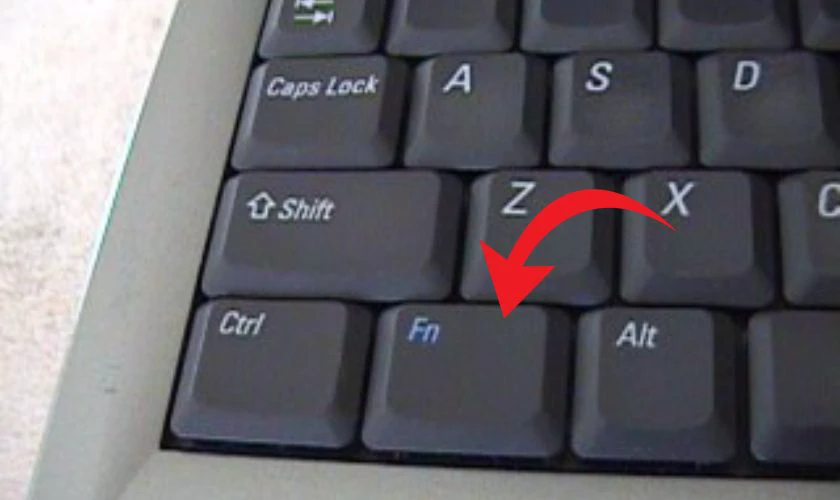
Ngoài ra, một số phần mềm quản lý touchpad cũng có tùy chọn tự động tắt khi có chuột ngoài. Lúc này, hệ thống sẽ tự động vô hiệu hóa touchpad để tránh xung đột khi sử dụng. Để khắc phục, bạn chỉ cần nhấn lại tổ hợp phím tắt tương ứng để kích hoạt lại touchpad.
Do xung đột giữa chuột cảm ứng và driver chuột rời
Xung đột giữa driver chuột cảm ứng và chuột rời là nguyên nhân phổ biến thứ hai gây ra lỗi. Khi bạn sử dụng chuột rời cùng lúc với touchpad, hệ thống có thể gặp khó khăn khi xử lý. Nhiều driver chuột rời có xu hướng chiếm quyền ưu tiên và vô hiệu hóa một số chức năng touchpad.
Driver chuột cảm ứng không tương thích với hệ điều hành
Driver chuột cảm ứng là phần trung gian giúp phần cứng touchpad giao tiếp hiệu quả với hệ điều hành. Nếu driver này không tương thích hoặc đã quá cũ so với phiên bản hệ điều hành hiện tại. Các chức năng của touchpad, bao gồm khả năng kéo lên xuống, sẽ không thể hoạt động bình thường.
Ngoài ra, trong quá trình cập nhật Windows hoặc cài đặt lại hệ điều hành. Một số driver có thể bị lỗi hoặc không được cài đặt đầy đủ. Từ đó dẫn đến việc touchpad mất đi một số tính năng nâng cao.
Device Manager không thể tự động kích hoạt chuột cảm ứng
Device Manager là công cụ quản lý phần cứng trên hệ điều hành Windows. Nó cho phép người dùng kiểm soát và điều chỉnh các thiết bị kết nối với máy tính. Tuy nhiên, trong một số trường hợp, Device Manager không thể tự động kích hoạt driver touchpad.
Nguyên nhân có thể đến từ lỗi hệ thống, sai lệch trong Registry hoặc do quá trình cập nhật Windows. Lúc này, bạn có thể thấy touchpad bị ẩn trong danh sách thiết bị hoặc hiển thị dấu chấm than. Ngoài ra, touchpad cũng có thể bị liệt kê dưới dạng thiết bị không xác định.
Chuột cảm ứng không hoạt động do lỗi phần cứng
Lỗi phần cứng như hỏng touchpad, cáp kết nối lỏng hoặc mainboard gặp vấn đề cũng gây ra sự cố. Đây là trường hợp nghiêm trọng hơn, thường xảy ra sau va đập mạnh hoặc laptop bị đổ chất lỏng. Sửa chữa phần cứng cần sự can thiệp từ kỹ thuật viên chuyên nghiệp.

Xác định đúng nguyên nhân sẽ giúp bạn chọn cách khắc phục phù hợp và nhanh chóng. Từ lỗi phần mềm đơn giản đến lỗi phần cứng, mỗi trường hợp đều có cách xử lý riêng.
Sửa lỗi chuột cảm ứng không kéo lên xuống được 2025
Bạn đang gặp rắc rối với touchpad và muốn khắc phục ngay lập tức? Dưới đây là các phương pháp sửa lỗi hiệu quả mà bạn có thể áp dụng ngay tại nhà:
Sử dụng phím tắt Fn để kích hoạt lại chuột cảm ứng
Phím tắt Fn là cách nhanh nhất để kiểm tra xem touchpad có bị tắt hay không. Hầu hết laptop đều tích hợp phím chức năng để bật/tắt touchpad, thường kết hợp với Fn và F1-F12. Ví dụ, trên Asus là Fn + F9, còn Dell có thể là Fn + F3 hoặc F8.
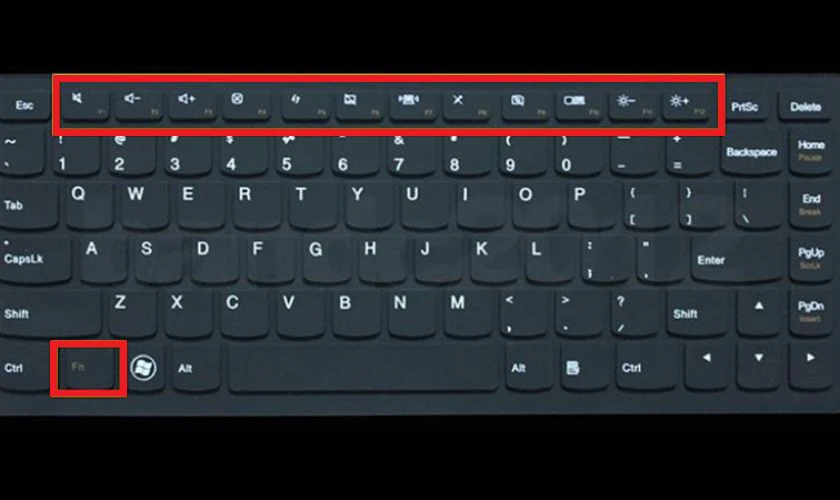
Để thực hiện, bạn chỉ cần nhấn tổ hợp phím phù hợp với dòng máy của mình. Hãy quan sát biểu tượng touchpad trên phím chức năng để tìm đúng phím cần nhấn. Sau khi nhấn, kiểm tra xem touchpad đã hoạt động trở lại hay chưa. Nếu không hiệu quả, nguyên nhân có thể nằm ở cài đặt hoặc driver.
Bật Touchpad trong phần cài đặt Touchpad Settings
Khi chuột cảm ứng không kéo lên xuống được, bạn nên kiểm tra lại phần cài đặt Touchpad trên laptop. Cách làm như sau:
Bước 1: Nhấn Window + I để mở Settings. Tìm đến mục Bluetooth & devices để xem các thiết bị đang kết nối và chọn Touchpad.
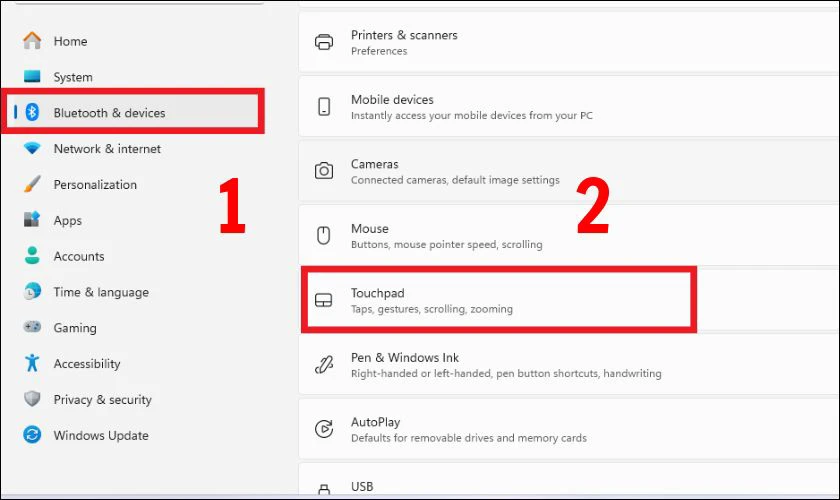
Bước 2: Tại đây, bạn hãy kiểm tra xem Touchpad đã được bật hay chưa bằng cách chuyển trạng thái sang On. Sau khi bật Touchpad, bạn có thể điều chỉnh thêm độ nhạy hoặc các thao tác đa điểm nếu cần.
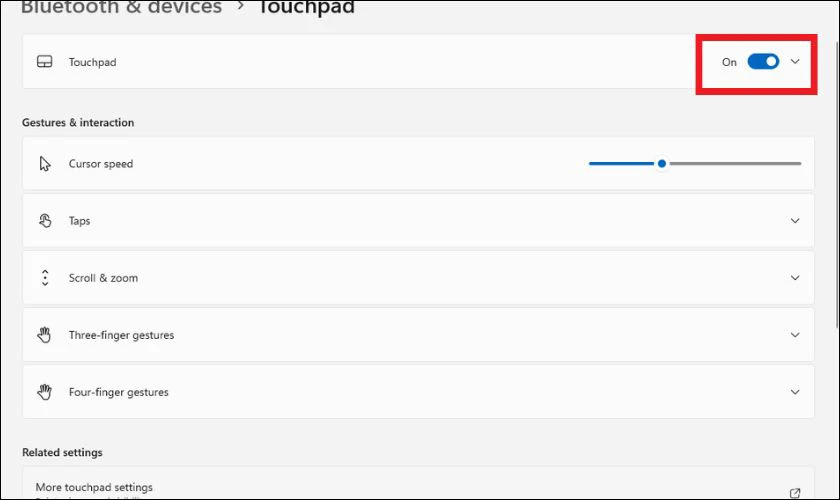
Bước 3: Cuối cùng, hãy khởi động lại máy tính để đảm bảo mọi thay đổi được áp dụng hoàn toàn.
Sau khi hoàn thành, touchpad sẽ hoạt động nếu lỗi chỉ nằm ở cài đặt. Đây là cách đơn giản nhưng hiệu quả mà bạn không nên bỏ qua khi gặp lỗi với touchpad.
Gỡ bỏ các driver chuột ngoài có thể gây xung đột
Chuột cảm ứng không kéo lên xuống được có thể do xung đột với driver chuột ngoài. Hãy gỡ driver chuột rời theo hướng dẫn dưới đây:
Bước 1: Nhấn Windows + X, sau đó chọn Device Manager từ menu hiện ra.
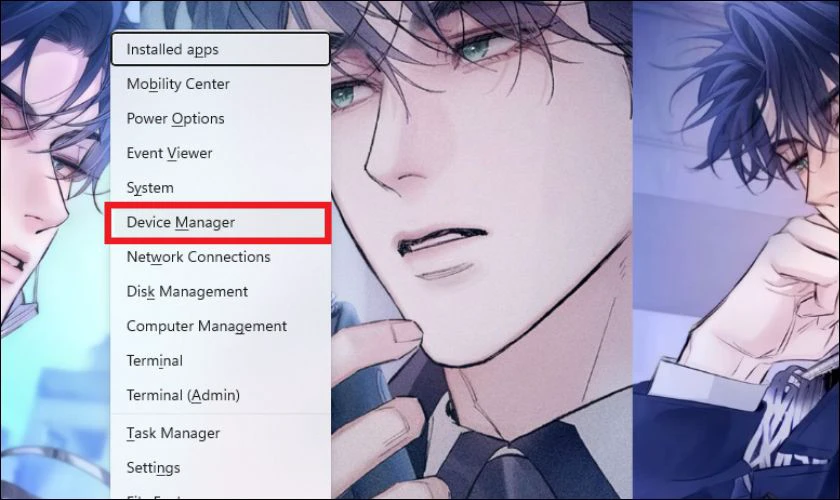
Bước 2: Mở rộng mục Mice and other pointing devices trong danh sách thiết bị. Nhấp chuột phải vào driver chuột ngoài và chọn Uninstall device để gỡ.
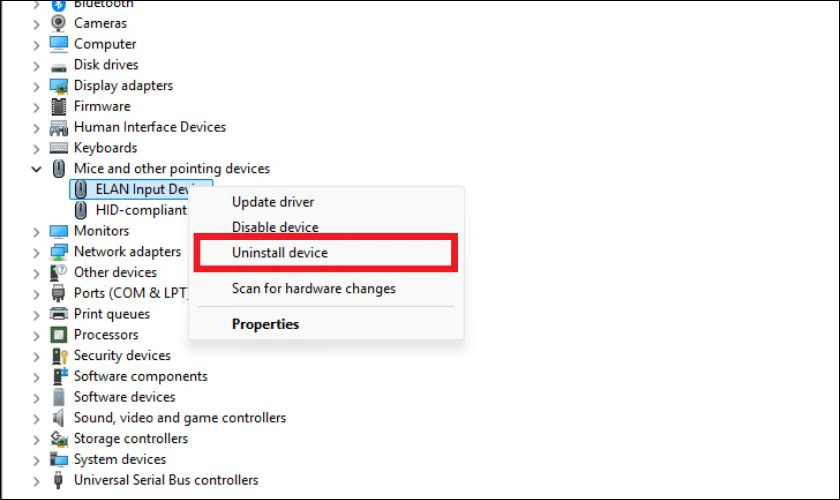
Bước 3: Khởi động lại laptop để áp dụng thay đổi và kiểm tra touchpad.
Gỡ driver chuột ngoài giúp loại bỏ xung đột, trả lại hoạt động bình thường cho touchpad. Sau đó, bạn có thể kết nối lại chuột ngoài nếu cần.
Cập nhật driver chuột cảm ứng lên phiên bản mới nhất
Như đã đề cập, nguyên nhân lỗi chuột cảm ứng có thể do driver đã lỗi thời hoặc không tương thích. Để cập nhật driver, bạn hãy thực hiện theo các bước sau:
Bước 1: Trong Mice and other pointing devices ở Device Manager, nhấp chuột phải vào driver chuột cảm ứng. Chọn Update driver để hệ thống tìm kiếm phiên bản driver mới nhất.
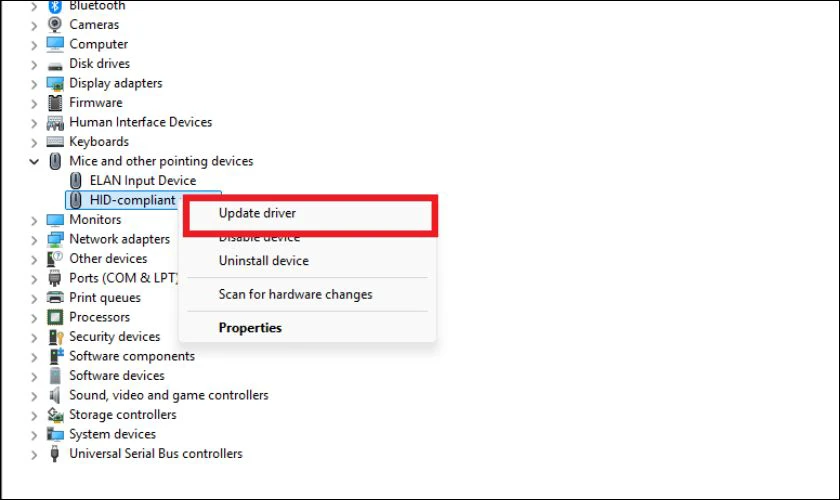
Bước 2: Chọn Search automatically for drivers và làm theo hướng dẫn cài đặt.
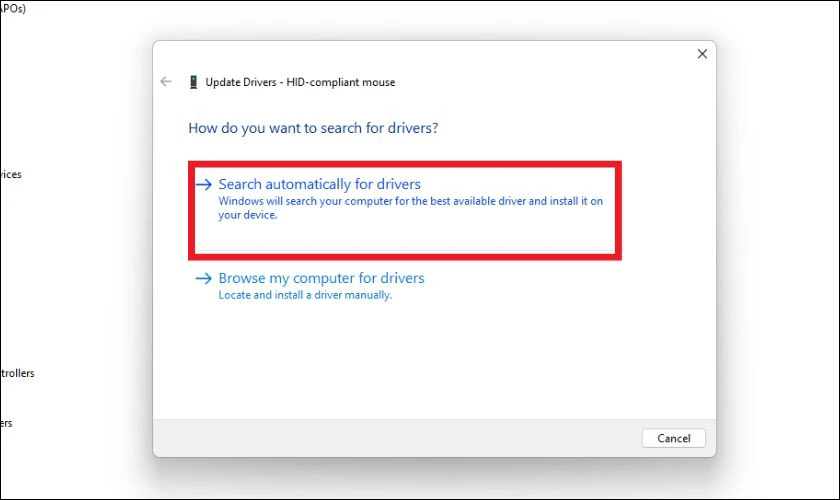
Cập nhật driver đảm bảo touchpad hoạt động ổn định với hệ điều hành hiện tại. Nếu không có driver mới, hãy tải từ trang web hãng sản xuất.
Kiểm tra và kích hoạt Touchpad trong Mouse Properties
Nếu các cách trên chưa hiệu quả, bạn hãy thử kiểm tra và kích hoạt Touchpad trong Mouse Properties:
Bước 1: Nhấn vào nút Start và nhập và chọn Mouse settings.
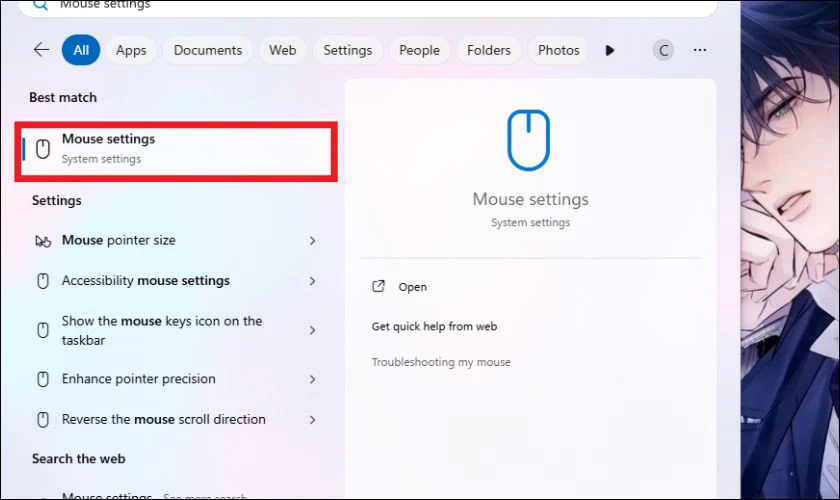
Bước 2: Trong cửa sổ Mouse settings, nhấn vào mục Additional mouse settings để mở các tùy chọn nâng cao.
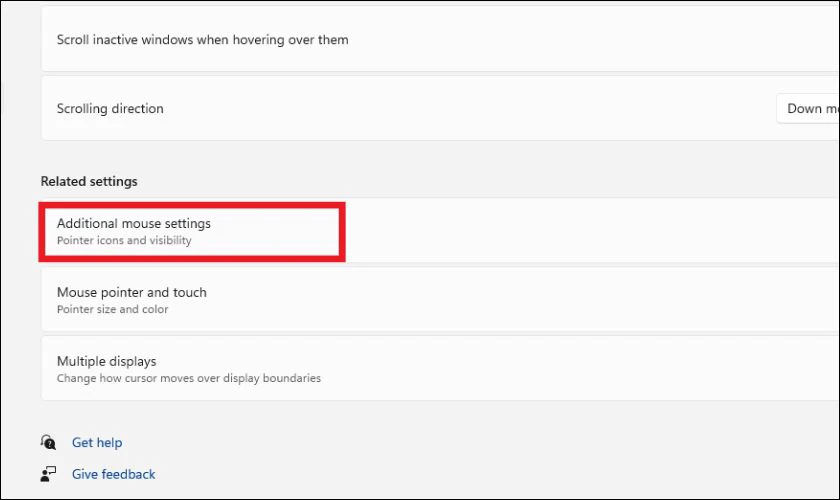
Bước 3: Tại đây, hãy chọn tab ELAN (hoặc Device Settings tùy thiết bị). Kiểm tra và Enable Device nếu chưa bật rồi nhấn OK.
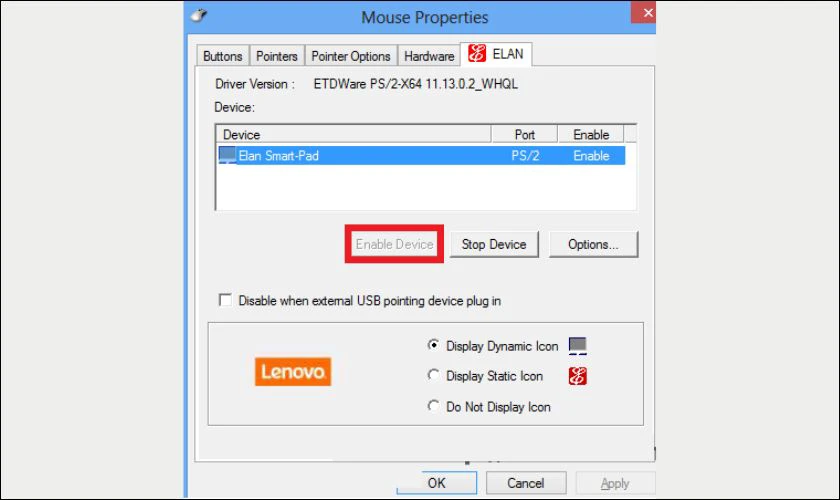
Bước 4: Khởi động lại máy tính để đảm bảo Touchpad đã hoạt động trở lại bình thường.
Lúc này, chuột cảm ứng của bạn sẽ có thể kéo lên xuống bình thường. Các cài đặt trong Mouse Properties thường cung cấp nhiều tùy chọn chi tiết hơn so với cài đặt Touchpad, Bạn có thể tùy chỉnh trải nghiệm sử dụng touchpad theo nhu cầu cá nhân.
Mang laptop đến trung tâm sửa chữa uy tín nếu vẫn không hoạt động
Nếu mọi cách trên không hiệu quả, vấn đề có thể nằm ở phần cứng của laptop. Hãy mang máy đến Điện Thoại Vui để được kiểm tra và sửa chữa chuyên nghiệp. Đội ngũ kỹ thuật viên giàu kinh nghiệm sẽ sẵn sàng xử lý mọi sự cố trên laptop của bạn.
Lỗi phần cứng như cáp lỏng, touchpad hỏng hoặc mainboard gặp vấn đề cần thiết bị chuyên dụng để sửa. Tại Điện Thoại Vui, bạn sẽ được tư vấn rõ ràng về tình trạng máy và giải pháp tối ưu. Đừng tự ý tháo lắp nếu không có kỹ năng, vì điều đó có thể làm hỏng thêm thiết bị.

Hãy đặt lịch ngay tại Điện Thoại Vui để được hỗ trợ nhanh chóng và hiệu quả. Đội ngũ tại đây cam kết mang lại giải pháp tốt nhất cho laptop của bạn.
Trên đây là các cách sửa lỗi touchpad không kéo lên xuống được từ cơ bản đến nâng cao. Bạn nên áp dụng từng phương pháp theo thứ tự để tìm ra cách xử lý phù hợp nhất.
Mẹo hạn chế tình trạng chuột cảm ứng không kéo lên xuống được
Để touchpad luôn hoạt động tốt, bạn nên áp dụng một số biện pháp sau để phòng tránh lỗi:
- Cập nhật driver định kỳ: Luôn kiểm tra và cài đặt phiên bản driver mới nhất cho touchpad.
- Hạn chế dùng chuột ngoài không cần thiết: Giảm xung đột bằng cách ngắt chuột rời khi không sử dụng.
- Bảo vệ laptop cẩn thận: Tránh va đập hoặc để chất lỏng rơi vào touchpad gây hỏng hóc.
- Sử dụng phím tắt đúng cách: Cẩn thận khi nhấn phím Fn để không vô tình tắt touchpad.

Những mẹo này giúp giảm thiểu rủi ro và duy trì hiệu suất của touchpad lâu dài. Hãy thực hiện thường xuyên để tránh gặp lại lỗi trong tương lai.
Kết luận
Chuột cảm ứng không kéo lên xuống được là vấn đề có thể giải quyết qua các bước đơn giản. Hãy thử áp dụng các cách trong bài viết để khôi phục hoạt động mượt mà cho laptop của mình. Liên hệ Điện Thoại Vui ngay hôm nay để được hỗ trợ chuyên nghiệp nếu cần thiết!
Bạn đang đọc bài viết Chuột cảm ứng không kéo lên xuống được phải làm sao? tại chuyên mục Lỗi thường gặp trên website Điện Thoại Vui.

Mình là Thanh Nhật, một content creator đam mê công nghệ. Mình là người thích viết, viết những gì mình biết, hiểu những gì mình viết. Mình chuyên viết về nhiều lĩnh vực khác nhau, từ công nghệ, điện thoại, laptop, đến các thủ thuật và ứng dụng di động. Hy vọng mang đến cho bạn những thông tin hay và bổ ích về công nghệ mới nhất hiện nay.

